迅捷cad编辑器教程
CAD复制快捷键,阵列复制操作

在启动运行的迅捷CAD编辑器专业版中,点击选择需要复制的图形对象(若是多个对象我们可多选可框选),再点击工具选项板中的“复制”选项图标,这时候会弹出“COPY”次弹窗。
我们点击次弹窗中的“模型(O)”选项,之后会显示“单个(S)”、“多个(M)”选项,我们先选择“单个(S)”选项,然后在命令框中显示的“输入复制模式选项[单个(S)/多个(M)] <单个>:”命令字符后输入个数,这里我们输入数字1为例。
之后移动光标指定基点(选择的基点将是图形复制的定位点),选择适当的位置就可以复制选择的CAD图形了。
CAD图形单个阵列复制演示如下:多个阵列复制点击选择需要复制的图形对象(若是多个对象我们可多选可框选),再点击工具选项板中的“复制”选项图标,这时候会弹出COPY次弹窗。
我们点击次弹窗中的“模型(O)”选项,之后会显示“单个(S)”、“多个(M)”选项,我们先选择“多个(M)”选项,然后在命令框中显示的“输入复制模式选项[单个(S)/多个(M)] <所有图元>:”命令字符后输入字母m。
之后命令框会显示“指定基点或[位移(D)/模式(O)]<位移>:”字符,我们移动光标指定基点(选择的基点将是图形复制的定位点),选择适当的位置就可以复制选择的CAD图形。
然后会弹出“阵列(A)/退出(E)”的COPY 次弹窗,我们选择阵列(A),命令框会显示“输入要排列的项目数”字符,我们任意输入需要阵列的数字,例如输入数字10,然后点击Enter键,这时候命令框会显示“指定第二个点或[布满(F)]:”的命令字符,我们按照需要可以一键阵列复制10个原CAD图形。
CAD图形多个阵列复制演示如下:以上就是CAD复制快捷键,阵列复制操作的演示方法,非常简单,大大方便了我们CAD制图的工作,喜欢的小伙伴们不妨亲自尝试一下。
CAD转PDF怎么变成黑白色?其实很简单!

CAD转PDF怎么变成黑白色?其实很简单!
设计师们在使用CAD绘图软件时,通常会用彩色线绘制设计作品,而绘制后,又往往需要把CAD文件转换为PDF格式。
那么,如果要求导出的PDF文件为黑白色,应如何转换?让我们以迅捷CAD转换器为例,介绍如何在CAD转换为PDF时,将其转换为黑白格式。
详细步骤:
步骤一:
首先要百度搜索一下迅捷CAD转换器,进正规官网进行下载安装。
安装成功后进入下面界面,选择CAD转PDF,然后点击添加文件。
步骤二:
添加文件后,对输出色彩进行设置,选择黑白色,背景颜色选择白色,页面大下和输出质量依据个人需求来更改。
最后,点击批量转换。
转换后,我的文件效果是这样。
是不是很高清?
好了,以上的步骤其实很简单。
CAD转PDF的功能是迅捷CAD转换器的一种功能之一,它还可以提供CAD版本互转、PDF转CAD等,还有在软件内就可以点击进迅捷CAD看图和编辑器按钮进行操作,不用另外下载软件,所以很方便和快捷。
原来1:1的CAD图纸要这样打印!学了这么久才知道

原来1:1的CAD图纸要这样打印!学了这么久才知道
CAD教学”,获取海量学习资料和免费教程
打印可以说是CAD出图的一个重要环节,很多小伙伴在打印的时候也遇到了各种各样的难题,那么今天小编就来跟大家分享一些关于CAD打印的小技巧,希望对大家有所帮助~
一、打印1:1图纸
1、打印快捷键
在工作中,我们经常需要打印1:1的图纸,但很多小伙伴打印出来的图纸总是有偏差,其实只要稍微设置一下就可以了。
我们打开CAD,然后,按下快捷键【Ctrl+P】来快速调出打印窗口,也可以直接点击~【打印】打开打印界面。
2、具体设置
接下来我们要在这个窗口中进行设置:
首先,我们在【打印比例】下方取消勾选【布满图纸】的选项,然后在【比例】中选择1:1,单位是毫米;然后在【打印范围】里选择【窗口】,选择好打印范围之后,最后记得勾选【居中打印】,这样就可以打印出1:1的图纸啦!
二、打印黑白图纸
1、打印预览
有时候根据客户的需求,我们还需要打印黑白的图纸,那么要如何打印呢?以【迅捷CAD编辑器】为例,点击【文件】——【打印】,在【打印工具】中我们选择【打印预览】选项~
2、绘图设置
在弹出的【打印预览】的窗口中,点击【CAD绘图设置】选项卡。
3、去掉彩色选项
然后点击【CAD绘图设置】,取消勾选【彩色打印】选项,在左侧的预览框中图纸就会变成黑白的,这时候再进行打印即可~。
CAD快速看图-编辑助手的基本操作
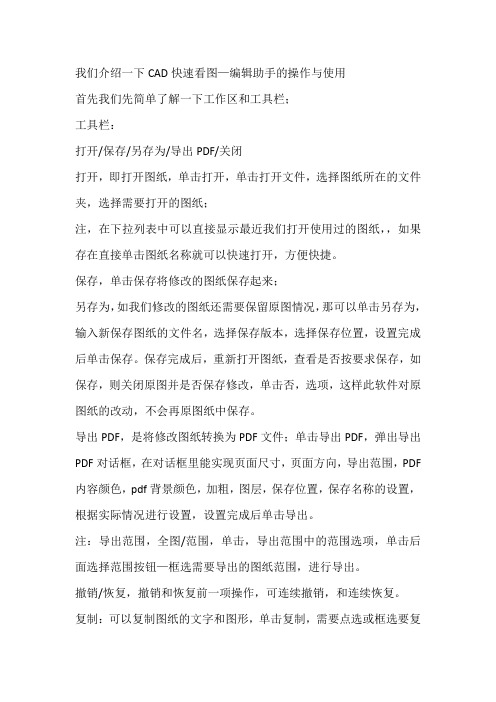
我们介绍一下CAD快速看图—编辑助手的操作与使用首先我们先简单了解一下工作区和工具栏;工具栏:打开/保存/另存为/导出PDF/关闭打开,即打开图纸,单击打开,单击打开文件,选择图纸所在的文件夹,选择需要打开的图纸;注,在下拉列表中可以直接显示最近我们打开使用过的图纸,,如果存在直接单击图纸名称就可以快速打开,方便快捷。
保存,单击保存将修改的图纸保存起来;另存为,如我们修改的图纸还需要保留原图情况,那可以单击另存为,输入新保存图纸的文件名,选择保存版本,选择保存位置,设置完成后单击保存。
保存完成后,重新打开图纸,查看是否按要求保存,如保存,则关闭原图并是否保存修改,单击否,选项,这样此软件对原图纸的改动,不会再原图纸中保存。
导出PDF,是将修改图纸转换为PDF文件;单击导出PDF,弹出导出PDF对话框,在对话框里能实现页面尺寸,页面方向,导出范围,PDF 内容颜色,pdf背景颜色,加粗,图层,保存位置,保存名称的设置,根据实际情况进行设置,设置完成后单击导出。
注:导出范围,全图/范围,单击,导出范围中的范围选项,单击后面选择范围按钮—框选需要导出的图纸范围,进行导出。
撤销/恢复,撤销和恢复前一项操作,可连续撤销,和连续恢复。
复制:可以复制图纸的文字和图形,单击复制,需要点选或框选要复制的模板图元,右键完成选择,已复制x图元,请选择要粘贴的位置。
粘贴,粘贴最后一次复制的图元,选择要粘贴的位置。
全图,功能是在工作区内显示全部图纸;图层,与CAD快速看图的图层管理使用功能一致,图层全开/图层全关/保留选定图层/关闭选定图层;四项功能,恢复初始:就是在咱们修改图层显示的时候,快捷的恢复到第一次打开图纸时所显示的图纸情况;图层全开:就是图纸所有图层全部打开,显示在工作区;图层全关:图纸所有图层全部关闭不显示在工作区内;会员使用功能下次再介绍;怎么样单独关闭某一图层呢?单价图层前面的小灯泡图标,变灰色就是关闭,黄色就是打开,打开和关闭对应着在图纸中的显示与不显示。
打开DWG文件之后乱码了怎么办

有时候我们在网上下载文件的时候,会下载到DWG文件,在我们打开DWG文件时,发现DWG文件出现了乱码的情况,那么我们应该怎么解决?DWG文件打开乱码怎么办?出现这种情况,有两种原因,一种是打开DWG文件的软件不对,另一张可能是字体格式有误,这两种问题我们都可以利用迅捷CAD编辑器解决。
以下就是解决教程:
1、首先打开浏览器将最新版本的迅捷CAD编辑器下载到电脑上,然后运行这款软件,点击“文件”—“打开”按钮。
2、在打开界面当中,选择需要打开的DWG文件,然后点击“打开”按钮,打开出现乱码的DWG文件。
3、一般情况下,这时候打开的DWG文件都不会出现乱码的情况,如果DWG文件还存在乱码情况,那么可以点击“编辑器”—“文字样式”选项,对乱码的文字样式进行修改。
4、在文字样式界面选择想要修改的文字样式,点击“应用”按钮,即可成功解决文字乱码情况。
以上就是DWG文件打开乱码怎么办的解决方法。
迅捷CAD编辑器是一款专业的CAD 看图软件,如果我们想要对CAD文件进行查看,我们就可以使用这款软件进行查看。
如果想要知道更多的迅捷CAD编辑器使用教程,进入“软件帮助”即可查看。
迅捷cad编辑器打不开

迅捷cad编辑器打不开一、准备一台笔记本电脑针对迷你无线路由器的设置,建议大家笔记本、手机来进行设置,或者是带有无线功能的台式台电;原则就是需要用无线的方式连接迷你无线路由器进行设置。
笔记本电脑二、正确设置电脑IP地址需要手动设置笔记本电脑上无线网卡的IP地址,设置为192.168.1.X(X为从2-252 之间的任一整数,本例为102),在子网掩码后输入:255.255.255.0,如下图所示。
手动设置电脑IP地址三、无线连接到迷你路由器用笔记本电脑无线搜索迅捷(Fast)迷你无线路由器的信号,然后进行连接;迅捷(Fast)迷你路由器的默认信号名称是FAST_XXXXXX(XXXXXX是FW300RM的MAC地址后六位),可在路由器底部标贴上查看到MAC地址。
电脑无线连接到FW300RM四、更换浏览器在浏览器中输入192.168.1.253,打不开迅捷迷你无线路由器的登录页面时,可以更换一下浏览器,清除浏览器的缓存,然后在尝试。
更换不同的浏览器五、把迷你路由器恢复出厂设置迅捷(Fast)迷你无线路由器上一般有一个Reset按钮,在迷你路由器通电的情况下,按住Reset按钮5秒以上的时间,就可以把迅捷(Fast)迷你无线路由器恢复出厂设置了,然后用笔记本电脑无线进行连接,就可以打开192.168.1.253设置页面了。
迅捷(Fast)迷你无线路由器上的Reset按钮!看了“迅捷迷你无线路由器192.168.1.253打不开怎么办”的人还看了1.迅捷迷你路由器192.168.1.253打不开怎么办2.迅捷路由器设置网址无法登陆怎么办3.迅捷迷你路由器打不开192.168.1.253怎么办4.迅捷FW300RM迷你路由器客户端模式怎么设置5.迅捷迷你路由器192.168.1.253进不去怎么办感谢您的阅读,祝您生活愉快。
cad软件工程制图课件教案教学设计AutoCAD建筑园林室内教程第3章编辑命令

3.2.2 实例—画框
3.2.3 恢复命令
【执行方式】 命令行:OOPS或U 工具栏:标准工具栏→放弃 快捷键:CTRL+Z
【操作步骤】 在命令行中输入“OOPS”命令,按框图形。如左图所示。 2、 恢复删除的竖直辅助线,如图所示。命令行中的提示与操作如下: 命令: OOPS
【执行方式】 命令行:OFFSET 菜单:修改→偏移 工具条:修改→偏移
【操作步骤】
命令: OFFSET 当前设置: 删除源=否 图层=源 OFFSETGAPTYPE=0 指定偏移距离或 [通过(T)/删除(E)/图层(L)] <通过>:(指定距离值) 选择要偏移的对象,或 [退出(E)/放弃(U)] <退出>:(选择要偏移的对象。回车会结束操作) 指定要偏移的那一侧上的点,或 [退出(E)/多个(M)/放弃(U)] <退出>:(指定偏移方向) 选择要偏移的对象,或 [退出(E)/放弃(U)] <退出>:
第3章 编辑命令
本章重点 二维图形编辑操作配合绘图命令的使用可以进一步完成复杂图形
对象的绘制工作,并可使用户合理安排和组织图形,保证作图准确, 减少重复,因此,对编辑命令的熟练掌握和使用有助于提高设计和绘 图的效率。本章主要介绍以下内容:复制类命令,改变位置类命令, 删除、恢复类命令、改变几何特性类编辑命令和对象编辑命令等。
这两点确定一条镜像线,被选择的对象以该线为对称轴进行镜像。包含该线 的镜像平面与用户坐标系统的XY平面垂直,即镜像操作工作在与用户坐标系统的XY 平面平行的平面上。
3.3.6 实例—盥洗池
3.3.7 阵列命令
AutoCAD 2011提供ARRAY命令建立阵列。用该命令可以建立矩形阵列、极 阵列(环形)和旋转的矩形阵列。
2019CAD中文版建筑制图教程

默认情况下,绘图窗口的坐标系统是世界坐标系,用 户在屏幕左下角可以看到表示世界坐标系的图标。该坐标 系x轴是水平的,y轴是竖直的,z轴则垂直于屏幕,正方 向指向屏幕外。
当进行二维绘图时,只需在xy平面内指定点的位置。 点位置的坐标表示方式有绝对直角坐标、绝对极坐标、相 对直角坐标和相对极坐标等。绝对坐标值是相对于原点的 坐标值,而相对坐标值则是相对于另一个几何点的坐标值。
5
§1.2AutoCAD基本操作
§1.2.1 调用命令
1. 使用键盘执行命令:命令行中输入命令全称或简称。 方括弧“[ ]”中以“/”隔开的内容表示各个选项。若 要选择某个选项,则需输入圆括号中的字母,可以是大写 形式,也可以是小写形式。 尖括号“”中的内容是当前默认值。
2. 利用鼠标执行命令。 选择一个菜单命令或单击工具栏上的命令按钮,系统就执 行相应的命令。利用 AutoCAD 绘图时,用户多数情况下是 通过鼠标执行命令的。
图层状态主要包括打开与关闭、冻结与解冻、锁定与 解锁和打印与不打印等,系统用不同形式的图标表示这些 状态。用户可通过【图层特性管理器】对话框对图层状态 进行控制 。
2019/11/29
AutoCAD 2019中文版建筑制图基础教程
17
§1.3.4 修改非连续线型的外观
非连续线型是由短横线、空格等构成的重复图案,图 案中的短线长度、空格大小是由线型比例来控制的。
19
§2.1 对象捕捉与点的绘制
§2.1.1 对象捕捉
1. 常用的对象捕捉方式
2. 4种调用对象捕捉功能的方法
1)用鼠标右键单击状态栏上的【对象捕捉】 按钮,弹出快捷菜单。
- 1、下载文档前请自行甄别文档内容的完整性,平台不提供额外的编辑、内容补充、找答案等附加服务。
- 2、"仅部分预览"的文档,不可在线预览部分如存在完整性等问题,可反馈申请退款(可完整预览的文档不适用该条件!)。
- 3、如文档侵犯您的权益,请联系客服反馈,我们会尽快为您处理(人工客服工作时间:9:00-18:30)。
CAD:
计算机辅助设计(Computer Aided Design)指利用计算机及其
图形设备帮助设计人员进行设计工作。
在设计中通常要用计算机对不同方案进行大量的计算、分析和比
较,以决定最优方案;各种设计信息,不论是数字的、文字的或图形
的,都能存放在计算机的内存或外存里,并能快速地检索;设计人员
通常用草图开始设计,将草图变为工作图的繁重工作可以交给计算机
完成;由计算机自动产生的设计结果,可以快速作出图形,使设计人
员及时对设计做出判断和修改。
认证:
1.全国计算机辅助技术认证项目简介 为深入贯彻落实党的十
七大关于“大力推进信息化与工业化融合,促进工业由大变强”的精
神,加快工业和信息技术人才培养的步伐,满足国民经济和社会信息
化发展对工业和信息技术人才的需求,我中心决定开展“全国计算机
辅助技术认证”项目(简称CAXC项目)。项目主要面向全国各类大
中专院校、职业技术类院校师生以及希望就职于计算机辅助设计
(CAD)、计算机辅助工程(CAE)、计算机辅助制造(CAM)、计算
机辅助工艺计划(CAPP)、产品数据管理(PDM)等相关行业的社会人
员,以提高广大院校师生和各类工程技术人员的职业技能为宗旨,通
过专业、系统的技能课程培训、认证,帮助学员掌握就业必备的知识
与技能。CAXC项目必将对完善工业和信息化人才评测体系,加快工
业信息技术复合型人才培养起到积极的推动作用。
2.开展全国计算机辅助技术认证项目的迫切性 制造业是一个
国家发展的支柱行业,制造业的发展决定着国家的发展。2011年,
我国出口产品以低附加值、劳动密集型产品为主。从现实和发展的眼
光看,把“世界车间”打造成“世界工厂”,把“中国制造”变成
“中国创造”势在必行。
我国大学生中38%为工科类学生,虽然毕业人数众多,但是并
不能满足企业需求。CAXC项目采用现代信息技术、网络技术、多媒
体技术等先进的教育技术手段,将最新的、最普及的,最实用的
2DCAD/3DCAD/CAE/CAPP/CAM/PDM设计管理技术与技能传送
给学员,使学员在短期内了解工业产品设计流程,极大地缩短了学员
在企业的实习周期,学以致用,快速为企业设计更好的产品。
教育部教育管理信息中心在分析各种认证的基础上,结合国内企
业的发展情况,以企业的实际需求为出发点, 注重学习者的技能训练,
改变了传统的认证模式,在认证的组织和内容上邀请国内企业界的专
家和国际相关著名公司加入,确定认证内容,并指导和管理认证过程。
为了规范流程,教育部制定了实施规程,确定专门机构和专人对整个
过程进行控制,保证项目的权威性和严肃性。
迅捷cad编辑器:
迅捷CAD编辑器标准版是一款应用于图纸DWG格式文件的编
辑软件,主要为DWG、DXF等文件格式图纸提供浏览、编辑功能。
软件介绍:
迅捷CAD编辑器是一款操作简单cad文件编辑工具,迅捷CAD
编辑器支持浏览多种格式图纸文件,也可以编辑这些图纸文件。迅捷
CAD编辑器还可以用来标注图纸尺寸、转换图纸格式等操作,
软件功能:
1. 功能全面:软件支持图纸浏览、编辑、批注、格式转换等复
杂处理,无需AutoCAD支持。
2、软件兼容:软件基本支持所有格式的工程图纸文件,包括常
见的CAD DWG、DXF、DWT等图纸格式。
3、精准解析:软件采用新研发的图纸文件格式解析、处理以及
转换核心技术,为用户提供简单的使用体验。
4、强力输出:软件集成多种图纸输出能力,可对图纸输出进行
个性化设置,同时还可将文档存储为PDF格式。
5、CAD版本转换:软件支持多种格式转换,包括CAD转PDF,
CAD转JPG,PDF转CAD,CAD版本转换
